時間:2023-12-09 來源:互聯網 瀏覽量:
Win10中的搜索功能是一項非常方便和強大的工具,它能夠幫助我們快速找到我們需要的文件、應用程序、設置和互聯網上的信息,啟用這一功能可以使我們的電腦使用體驗更加高效和便捷。在Win10中,啟用搜索功能非常簡單,隻需按下Win鍵,然後在任務欄上的搜索框中輸入關鍵詞即可。我們還可以通過定製搜索設置和使用搜索建議來進一步提升搜索效果。無論是工作中需要找到特定文件,還是在日常生活中想要快速獲取信息,Win10的搜索功能都能為我們提供便利和高效。
具體步驟:
1.在Windows10係統桌麵,右鍵點擊左下角的開始按鈕。在彈出菜單中選擇“運行”菜單項。
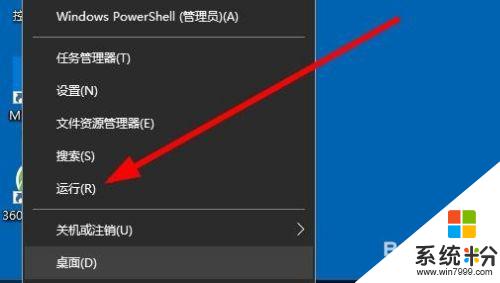
2.接下來在打開的運行窗口中輸入命令services.msc,然後點擊確定按鈕。
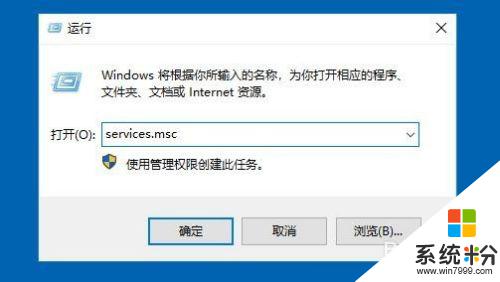
3.這時會打開Windows10的服務窗口,在窗口中我們找到Windows Search服務項。
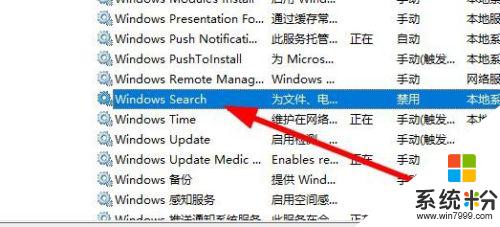
4.我們右鍵點擊該服務項,在彈出菜單中選擇“屬性”菜單項。
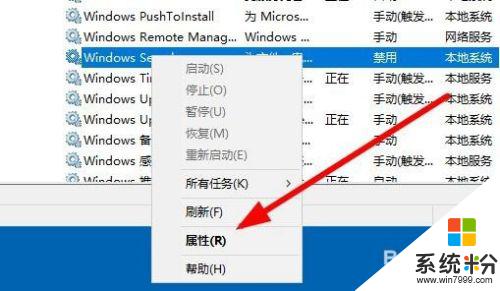
5.接下來就會打開該服務項的屬性窗口,在窗口中我們點擊“啟動類型”按鈕。在彈出下拉菜單中選擇“自動”菜單項。
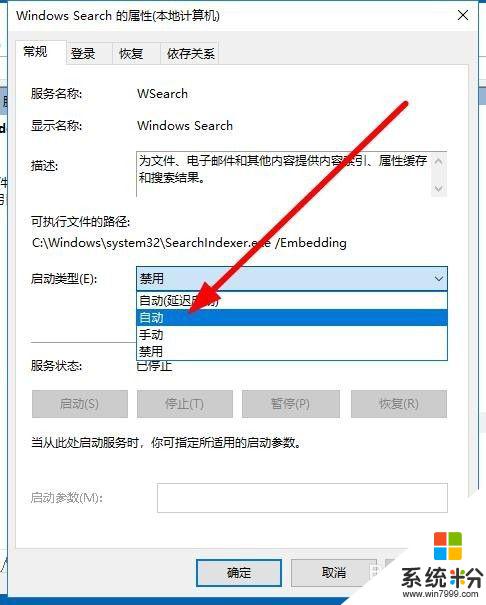
6.接下來我們點擊下麵的“啟動”按鈕,最後點擊確定按鈕就可以了。這樣以後就可以正常使用Windows搜索了。
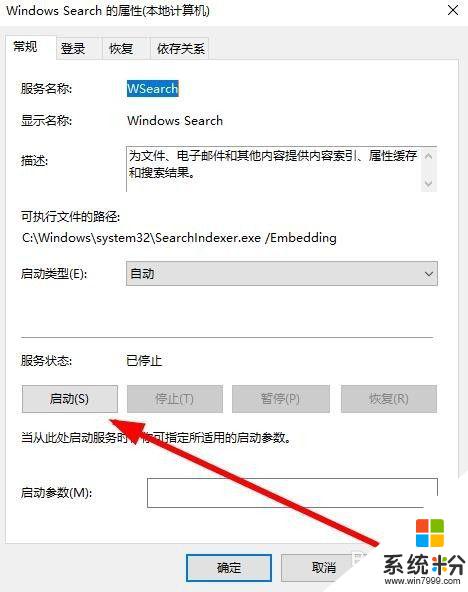
以上是win10中搜索功能的全部內容,如果您需要,可以按照以上步驟進行操作,希望對大家有所幫助。